Ovo su skrivene značajke u Windows 11 Build 23430 (Dev)
Prošlog tjedna Microsoft je izdao Windows 11 Insider Build 23430 Insajderima na Dev kanalu. U tipičnom Microsoftovom stilu, uključuje nekoliko skrivenih značajki uz što je službeno objavljeno. Entuzijasti su brzo pronašli način kako ih aktivirati uz pomoć aplikacije ViVeTool.
Oglašavanje
Evo skrivenih značajki i kako ih omogućiti. Ali prije nego što nastavite, važno vas je podsjetiti da su oni u tijeku. Skriveni su s razlogom. Njihovim prisilnim uključivanjem možete smanjiti stabilnost i pouzdanost operativnog sustava.
Da biste omogućili bilo koju od dolje pregledanih tajnih značajki, trebate preuzeti ViVeTool s njegove stranice na GitHubu. Radi vaše udobnosti, stvorite mapu u korijenu pogona sustava, c:\vivetooli raspakirajte arhivu aplikacije u tu mapu. Moći ćete ga pokrenuti kao c:\vivetool\vivetool.exe u Windows terminalu.
Omogućite skrivene značajke u Windows 11 Build 23430
Mogućnost skrivanja datuma i vremena
Microsoft ima nedavno ponovno uveden mogućnost skrivanja datuma i vremena na programskoj traci. To je značajka koja je ranije bila dostupna, ali je nestala kada je predstavljen Windows 11. Ovoj se značajci sada može pristupiti putem aplikacije Postavke. Morate omogućiti HideSystemTrayDateTimeSetting značajka u Build 23430. Na taj način korisnici sada mogu kontrolirati prikaz datuma i vremena na programskoj traci prema svojim željama.
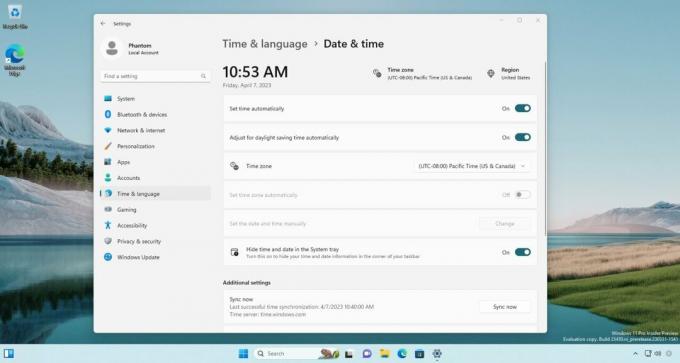
Štoviše, ova značajka također omogućuje korisnicima da trajno prikazuju indikator obavijesti na programskoj traci, koja će prikazati broj koji označava broj obavijesti koje još nisu stigle prisustvovao. Na taj način korisnici mogu praktičnije i učinkovitije pratiti svoje obavijesti. Ako nema nepročitanih obavijesti, pokazat će nulu u znački brojača.
Da biste omogućili opciju skrivanja sata programske trake, učinite sljedeće.
- Otvoren Terminal kao administrator. Za to pritisnite Pobijediti + x i odaberite Terminal (Administrator) iz izbornika.
- Upišite sljedeću naredbu:
c:\vivetool\vivetool /omogući /id: 41437381. - Nakon što vidite poruku "Uspješno postavljena konfiguracija značajke", ponovno pokrenite Windows 11.
- Otvorite postavke (Pobijediti + ja), idite na Vrijeme i jezik > Datum i vrijeme. Vidjet ćete Sakrij vrijeme i datum u programskoj traci opcija.
Gotovo. Naredba za poništavanje je c:\vivetool\vivetool /reset /id: 41437381. Ponovno će postaviti stanje značajke na zadanu vrijednost. Opcija će ponovno nestati kada ponovno pokrenete Windows 11.
Prikaži 20 najnovijih rubnih kartica u prikazu zadataka
Microsoft je dodao mogućnost prikaza 20 najnovijih kartica iz Microsoft Edgea u izborniku Alt + Tab i Task View. Tvrtka postupno uvodi ovu značajku, tako da je možda nećete imati nakon nadogradnje na najnoviju verziju.
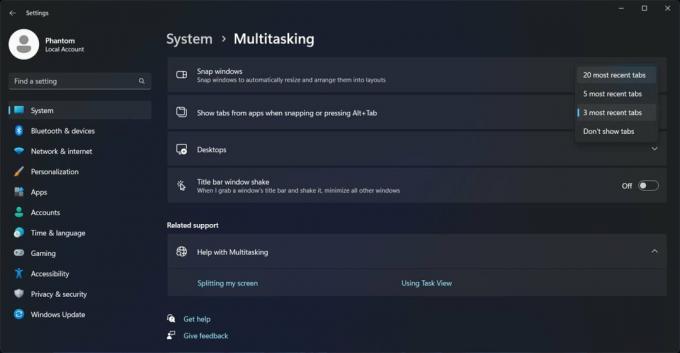
Ako nemate takvu opciju u aplikaciji Postavke, učinite sljedeće kako biste je omogućili.
- Desnom tipkom miša kliknite gumb Start s logotipom sustava Windows na programskoj traci i odaberite Terminal (Administrator) iz izbornika.
- u PowerShell ili Naredbeni redak karticu, upišite sljedeću naredbu i pritisnite Unesi.
c:\vivetool\vivetool /omogući /id: 41879522. - Ponovno pokrenite operativni sustav kako biste primijenili promjenu.
- Otvorite Settings > Multitasking i provjerite dostupne opcije u padajućem izborniku "Snap windows".
Ti si gotov. Na kraju, upotrijebite sljedeću naredbu za vraćanje zadanih vrijednosti:
c:\vivetool\vivetool /reset /id: 41879522
Ažurirano okno s detaljima u File Exploreru
Microsoft trenutno razvija novi panel Explorer Details koji će sadržavati odjeljke Uvidi, Aktivnosti, Svojstva, Povezane datoteke, Razgovori i Status dijeljenja.
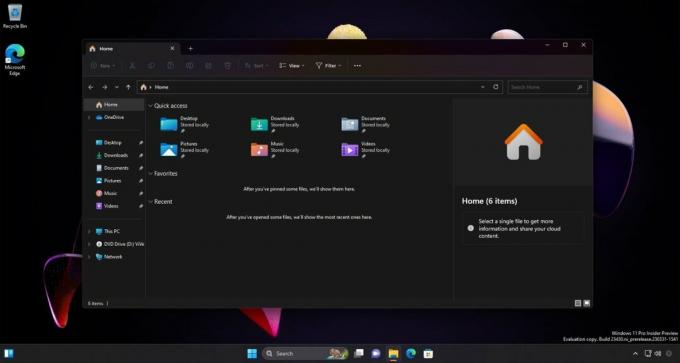
Mogli ste vidjeti ovu novu značajku u izgradnja 25276, međutim, ploča je u to vrijeme uglavnom sadržavala tekst rezerviranog mjesta. Srećom, nova verzija ima neka mala poboljšanja dizajna i sada uključuje gumb "Svojstva" (ali još ništa ne radi).
Da biste omogućili ažurirano okno s pojedinostima, otvorite terminal kao administrator i pokrenite ovu naredbu:
c:\vivetool\vivetool /omogući /id: 38613007,42105254
Ponovno pokrenite Windows 11 da biste primijenili promjenu.
Naredba za poništavanje: c:\vivetool\vivetool /reset /id: 38613007,42105254.
Ažurirana Galerija u File Exploreru
Microsoft nastavlja svoj rad na novoj značajki Galerije. Bit će dio File Explorera. U Windows 11 Build 23430, dobio je novu opciju "Zbirka", koja vam omogućuje da odaberete direktorij iz kojeg će se slike prikazivati.
Da biste omogućili novu galeriju u File Exploreru, učinite sljedeće.
- Otvorite novi povišeni terminal (Pobijediti + x > odaberite Terminal (Administrator)).
- Upišite sljedeće naredbe u nizu, pritiskajući Unesi nakon svakog:
- WASDK File Explorer, MTestUx15 i XAMLFolderViewSupport:
c:\vivetool\vivetool /omogući /id: 40729001c:\vivetool\vivetool /omogući /id: 42105254c:\vivetool\vivetool /omogući /id: 42295138
- Odjeljak razmatranja za uređaje povezane s Azure Active Directory (AAD):
c:\vivetool\vivetool /omogući /id: 38664959c:\vivetool\vivetool /omogući /id: 40064642c:\vivetool\vivetool /omogući /id: 41070380
- Omogućivanje nove početne stranice u File Exploreru (XAMLFEHome):
c:\vivetool\vivetool /omogući /id: 41076133
- Omogućavanje stranice galerije:
c:\vivetool\vivetool /omogući /id: 41040327
- WASDK File Explorer, MTestUx15 i XAMLFolderViewSupport:
- Ponovno pokrenite računalo.
Sada biste trebali imati odjeljak Galerija u File Exploreru.
Za poništavanje promjene koju ste napravili, zamijenite /enable s /reset u svakoj od naredbi i ponovno ih pokrenite jednu po jednu.
Zahvaljujući PhantomOcean3, albacore i Xeno korisnicima za informacije. Posebno zahvaljujemo zajednica.
Ako vam se sviđa ovaj članak, podijelite ga pomoću gumba u nastavku. Neće vam puno oduzeti, ali će nam pomoći da rastemo. Hvala na podršci!
Oglašavanje

